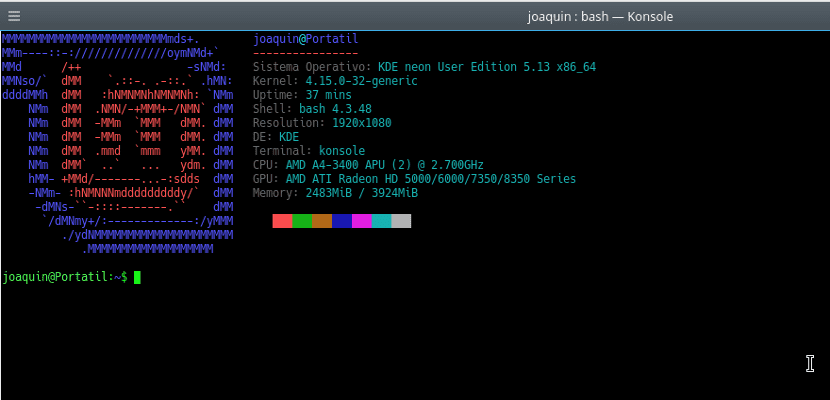
Il terminale della nostra distribuzione Gnu / Linux può essere personalizzato come il resto della distribuzione. La personalizzazione di questo strumento può essere semplice come cambiare il colore del testo o una personalizzazione più dirompente come l'inclusione del logo di distribuzione nel codice ASCII o nelle informazioni del computer.
Quest'ultimo è diventato di moda poiché rende il terminale più user-friendly e può anche aiutare a conoscere alcuni parametri del sistema operativo come il kernel che stiamo utilizzando, il desktop che si sta caricando o la memoria utilizzata.Primo Dobbiamo installare lo strumento Neofetch che ci permetterà di visualizzare queste informazioni nel terminale. Noefetch è nei repository ufficiali delle ultime versioni delle principali distribuzioni, ma se non lo è dobbiamo consultare in la documentazione ufficiale per installare Neofetch. Nel mio caso, la versione è Ubuntu 16.04 quindi ho dovuto farlo manualmente. Una volta installato il programma, dobbiamo indicare che il programma è stato caricato all'avvio del terminale.
questo Si fa aprendo il file .bashrc che abbiamo a casa nostra. Alla fine di quel file scriveremo la parola «Neofetch» e salveremo il documento. Questo farà funzionare questo strumento ogni volta che apriremo il terminale.
Ma può essere ulteriormente personalizzato con colori, immagini, loghi, ecc ... Possiamo farlo aprendo il file /.config/neofetch/config.conf . In questo file troveremo tutte le impostazioni del programma. La sua manipolazione è facile. All'inizio troveremo righe come le seguenti:
info "Kernel" kernel
Ciò indica che il programma mostrerà le informazioni (info) del kernel con il nome «Kernel». La parola "Kernel" o quella tra virgolette può essere modificata come si vuole, ma sempre tra virgolette. Se vogliamo che determinate informazioni non vengano visualizzate, dobbiamo inserire un hash all'inizio della riga, simile a questo:
#info "Kernel" kernel
Ma c'è ancora di più. Se vogliamo possiamo cambiare il logo di distribuzione ed i colori di questo logo scritto in ASCII. Per questo dobbiamo scendere nel file precedente alla sezione "# Opzioni Ascii" In esso cerchiamo la sezione
ascii_distro="Linux Mint"
E in esso cambiamo il nome della distro che è tra virgolette per la distribuzione di cui vogliamo utilizzare il logo. Se vogliamo usare lo stesso dalla nostra distribuzione, allora dobbiamo lasciarlo così:
ascii_distro='distro_name'
In fondo a questa riga troveremo come cambiare i colori del logo. Questo viene fatto modificando la linea
ascii_colors=(4 1 3 5 6 2)
I numeri rappresentano un colore, dobbiamo cambiarli a seconda dei colori che vogliamo o utilizzare direttamente la combinazione di colori della distribuzione, in questo caso dobbiamo cambiarla in
ascii_colors=("distro")
Questo ci consentirà di personalizzare completamente il terminale della nostra distribuzione e può anche aiutarci a confondere gli utenti al di fuori del nostro computer. Tu scegli.